Hogyan tölthetünk fel DVD-t a YouTube-ra (minden tudnivaló)
A YouTube az egyik legnépszerűbb videomegosztó platform a világ minden táján. Az emberek szeretik feltölteni a vicces videókat a YouTube-ra, hogy megosszák őket családjaikkal és barátaikkal. Néhányan híres YouTuberek lettek. Ha megosztásra akarsz feltölteni DVD-t a YouTube-ra, akkor csak jó helyen jársz. Ez a cikk megmutatja, hogyan lehet lépésről lépésre feltörni és feltölteni a DVD-t a YouTube-ra. Itt megtudhatja, miért nem tölti fel a videót a DVD-ről a YouTube-ra.
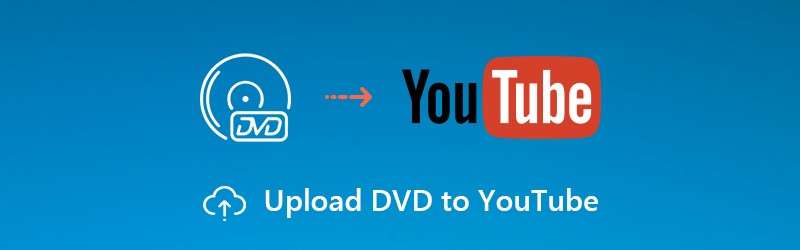
OLDAL TARTALMA
1. rész: Hogyan lehet bemásolni a DVD-t a YouTube-ra
A Vidmore DVD Monster segíthet a DVD-nek a YouTube által támogatott formátumba történő felvételében 6x gyorsabb sebességgel. Így sok időt takaríthat meg a DVD-fájlok másolásán. Eltér a szokásos DVD-rippelő szoftverektől, Vidmore DVD Monster képes 1: 1 minőségben DVD-felvételt készíteni. Minden DVD-tartalma digitális fájlokba másolható. Kiválaszthatja, hogy melyik részt töltse fel a YouTube-ra.
A YouTube korlátozza a fájlformátumot és a videó hosszát. Az első kérdés könnyen megoldható. Másolhat DVD-t MP4, FLV, AVI, 3GP és más formátumokra, amelyeket a YouTube használ. Egy másik dolog, amit tudnia kell, hogy a YouTube maximális videóhossza legfeljebb 15 perc. Természetesen igazolhatja YouTube-fiókját, hogy hosszú DVD-videókat töltsön fel a YouTube-ra.
Nem támogatott a teljes DVD feltöltése a YouTube-ra. Így az alapvető videoszerkesztő is számít. Könnyen kivonhatja a bizonyos videoklipet a kimásolt fájlból. Ezenkívül a Vidmore DVD Monster lehetővé teszi a felhasználók számára, hogy a kiválasztott videoklipeket is új fájlba egyesítsék. tudsz Vízjel hozzáadása, könnyedén megváltoztathatja a felirat- és hangsávokat a programon belül.
Szerencsére a DVD-t YouTube-ra konvertálhatja és szerkesztheti a Vidmore DVD Monster segítségével, egy lépésben. A vezető DVD visszafejtési algoritmus szinte az összes régi és új DVD lemásolását támogatja. Így nyugodtan tölthet fel DVD-tartalmat a YouTube-ra.
1. Ripeljen minden DVD-t YouTube formátumokra és kodekekre 100% eredeti minőségben.
2. Teljes DVD-tartalmat 1: 1 minőségben, a teljes DVD-felépítést, videósávokat, hangsávokat, menüket, fejezeteket és feliratokat tartalmazva.
3. Szerkessze a DVD-videók feltöltését a YouTube-ra vágással, egyesítéssel, vízjelek hozzáadásával, az effektusok beállításával, a feliratok / hangsávok kiválasztásával stb.
4. A DVD YouTube-ra történő feltöltése előtt állítsa be a videó beállításait, beleértve a felbontást, a képarányt, a képkockasebességet stb.
1. lépés: Letöltés és telepítés után futtassa a DVD-ről a YouTube-ra konvertáló szoftvert. Helyezze a DVD lemezt a számítógép belső vagy külső DVD meghajtójába.
2. lépés: Kattintson a „DVD betöltése”, majd a „DVD Disc” elemre a DVD-tartalom betöltéséhez. Az összes DVD fájl ellenőrzéséhez kattintson a „Cím megtekintése / kiválasztása” gombra.

3. lépés: A felbukkanó ablakban válassza ki a YouTube-ra feltölteni kívánt DVD fájlt. Az olló ikonra kattintva levághatja a DVD videót. A valós idejű előnézeti ablak mindent azonnal megmutat.
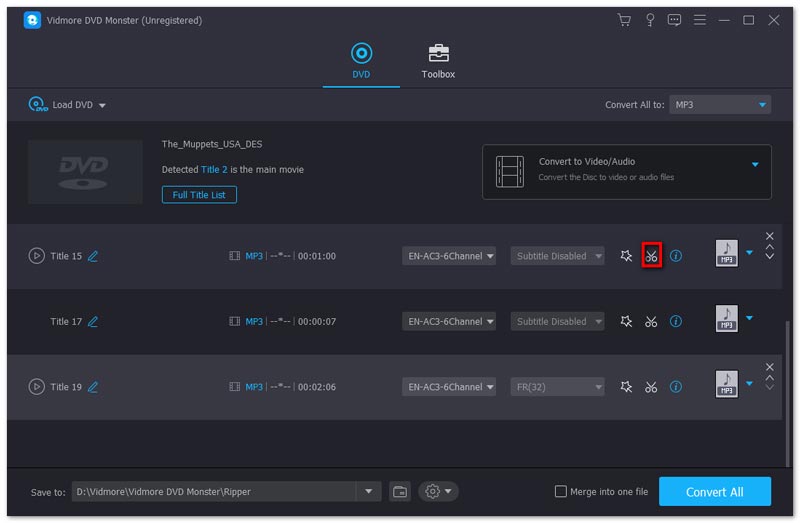
4. lépés: Állítsa be a YouTube kimeneti formátumát a profillistából. Minden videoformátum különböző lehetőségeket kínál a videó felbontásokhoz és a minőségjavítás. A videó beállításainak módosításához kattintson a „Szerkesztés” lehetőségre.

5. lépés: A célmappa megváltoztatásához kattintson az alján található „Mentés” gombra. Végül kattintson a „Rip All” elemre a DVD-filmek felvételéhez, hogy megosszák azokat a YouTube-on.

2. rész: Hogyan tölthetünk fel DVD-t a YouTube-ra
Miután a DVD-t YouTube formátumokra másolta, továbbléphet a második szakaszra. Ellenőrizze a fájlok méretét, videó hosszát és videotartalmát, amelyek megfelelnek a YouTube irányelveinek és a szerzői jogi szabályoknak. Ellenkező esetben a feltöltött YouTube-videódat eltávolítjuk vagy elutasítjuk.
1. lépés: Nyissa meg a YouTube hivatalos webhelyét. Jelentkezzen be YouTube-fiókjába.
2. lépés: Kattintson a jobb felső sarokban található „+” ikonra. Amikor az egérrel az ikon fölé viszi az egeret, megjelenik a „Videó vagy poszt létrehozása” felirat. Csak kattintson rá.
3. lépés: Húzzon egy videofájlt a „Videó feltöltése” oldalra.
4. lépés: Adja meg a videó címét, leírását, indexképét, lejátszási listáját, közönségét és egyéb részleteit. A továbblépéshez kattintson az „OK” gombra.
5. lépés: Videóelemek hozzáadása és a YouTube-videó láthatóságának beállítása.
6. lépés: Az összes testreszabás után kattintson a „Kész” gombra a DVD-videók YouTube-ra való feltöltéséhez.
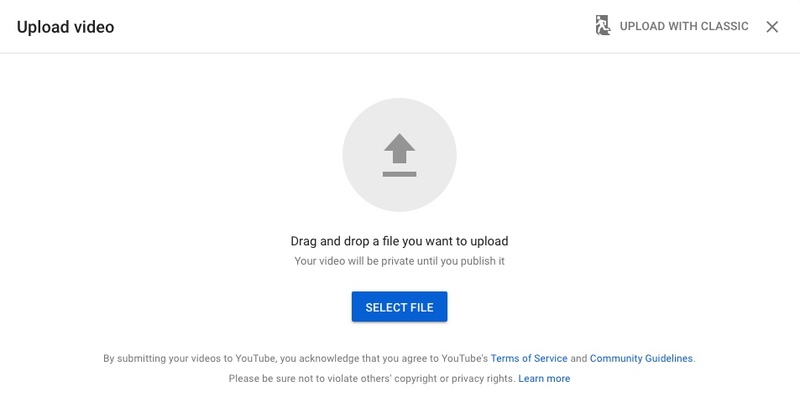
Tippek és trükkök a videók YouTube-ra történő feltöltésével kapcsolatban
A sikeresség növelése érdekében bizonyos korlátozások vonatkoznak a DVD-fájl YouTube-ra történő feltöltésére, amelyet tudnia kell.
1. Tilos kereskedelmi DVD-videókat engedély nélkül feltölteni a YouTube-ra.
2. Ahhoz, hogy DVD-t töltsön fel a YouTube-ra, először be kell másolnia a DVD-t a YouTube által támogatott videó formátumokra és fájlkiterjesztésekre, például .3gp, .3g2, .3gpp, .mp4, .avi, .flv, .mpg. webm és .wmv.
3. Nem minden VOB fájl tölthető fel a YouTube-ra. Így nem jó választás a DVD-t VOB-ba konvertálni a YouTube-ra való feltöltéshez.
4. Ha legfeljebb 15 percig szeretne DVD-videókat feltölteni a YouTube-ra, telefonon igazolnia kell YouTube-fiókját, hogy bebizonyítsa, hogy Ön valódi YouTube-felhasználó.
Szerencsére szinte az összes fent említett problémát meg tudja oldani a Vidmore DVD Monster használatával. Pontosabban: a DVD-fájlokat a YouTube videófeltöltési korlátozásainak megfelelően hasíthatja és vághatja le. A Vidmore a videoformátumok és kodekek széles választékát kínálja. Van egy beépített is videó trimmer Te tudod használni. A legfontosabb az, hogy az eredeti minőséget megszerezhesse, miután a DVD-t YouTube formátumba másolta. Akár egy új DVD-lemezbe is beleírhatja ezeket a kimásolt fájlokat. Ennyi a DVD feltöltésére a YouTube-ra. Nem számít, milyen típusú DVD-lemezt használ, vagy hány éves a DVD-je, akkor konvertálhat és feltölthet DVD-videókat a YouTube-ra.


